Wireshark to narzędzie do analizy pakietów typu open sourcedostępne dla systemu Linux i innych platform. Służy do sprawdzania pakietów sieciowych pod kątem rozwiązywania problemów, programowania i bezpieczeństwa. Narzędzie Wireshark obsługuje praktycznie wszystkie systemy operacyjne, w tym Ubuntu, Debian, Arch Linux, Fedora, OpenSUSE, a nawet Flatpak. Aby zainstalować Wireshark w systemie Linux, otwórz terminal, naciskając Ctrl + Alt + T lub Ctrl + Shift + T. i postępuj zgodnie z instrukcjami poniżej.
Instrukcje Ubuntu

W systemie Ubuntu najlepszym sposobem korzystania z Wireshark jest włączenie PPA innej firmy. Powodem jest to, że PPA będzie dostarczać szybsze aktualizacje, których system operacyjny Ubuntu nie może zapewnić.
Aby włączyć PPA innej firmy, przejdź do terminalu i użyj add-apt-repository Komenda.
sudo add-apt-repository ppa:wireshark-dev/stable
Po dodaniu PPA do Ubuntu nadszedł czas, aby użyć aktualizacja polecenie, ponieważ wymagane jest pobranie pliku wersji dla repozytorium oprogramowania Wireshark.
sudo apt update
Po użyciu aktualizacja polecenie, bez wątpienia zauważysz, że istnieją aktualizacje oprogramowania gotowe do zainstalowania. Ważne jest, aby zainstalować te oczekujące aktualizacje, aby Wireshark działał w najlepszym wydaniu.
Aby zainstalować aktualizacje oprogramowania, uruchom Aktualizacja Komenda.
sudo apt upgrade -y
Mając wszystko na bieżąco, można bezpiecznie zainstalować najnowszą wersję Wireshark na Ubuntu.
sudo apt install wireshark
Instrukcje Debiana
Dostępne są pakiety Wireshark dla użytkowników Debiana gotowe do zainstalowania w repozytorium oprogramowania „Debian Main”. Aby uruchomić go w systemie, użyj Apt-get polecenie poniżej w oknie terminala.
sudo apt-get install wireshark
Pamiętaj, że pakiety Wiresharkdostępne dla użytkowników Debiana są bardzo nieaktualne. Powodem, dla którego program jest nieaktualny, jest to, że Debian Linux dostarcza aktualizacje oprogramowania i nowe funkcje w znacznie wolniejszym tempie, w porównaniu do innych systemów operacyjnych.
Jeśli nie jesteś zadowolony, że wydanie Wireshark na Debian Linux nie jest niczym nowym, możesz włączyć Backports Debiana, aby uzyskać bardziej nowoczesne wersje.
Nie chcesz włączyć Backports Debiana, ale nadal chcesz nowszą wersję Wireshark? Zamiast tego rozważ wykonanie instrukcji Flatpak w tym przewodniku.
Arch Arch instrukcje
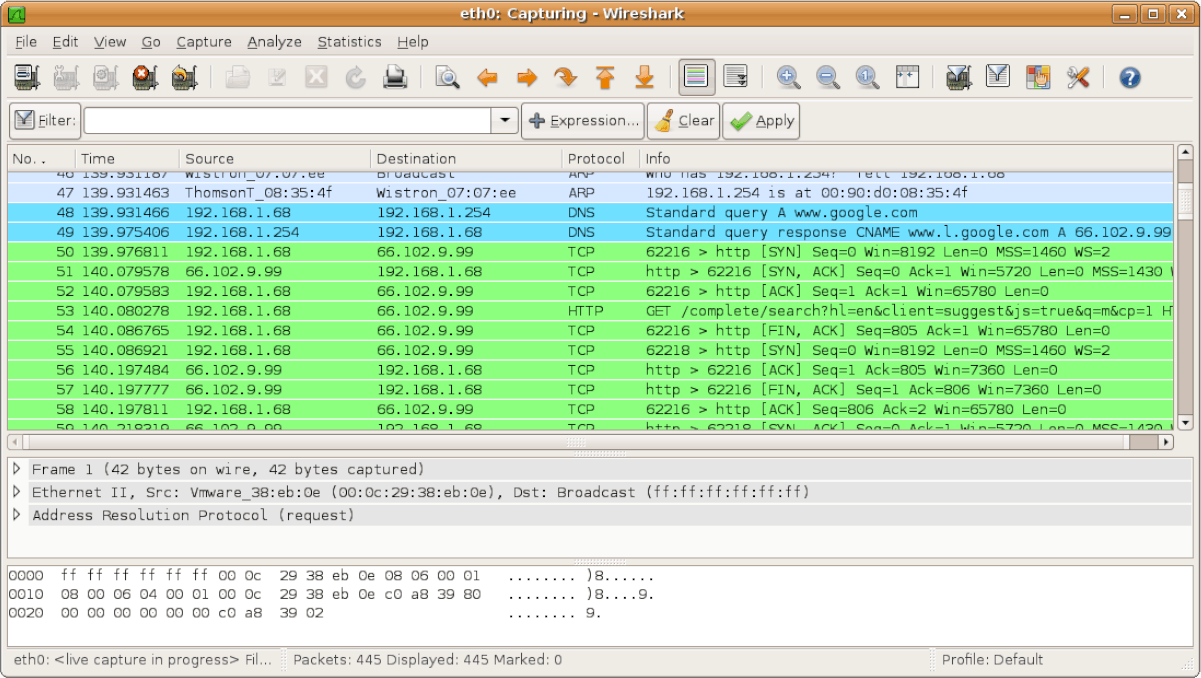
Zarówno wydanie wiersza polecenia, jak i wydanie Qt Wiresharkjest dostępny dla użytkowników Arch Linux w repozytorium oprogramowania „Społeczność”. Aby zainstalować oprogramowanie na komputerze Arch PC, musisz ręcznie włączyć „Społeczność”, ponieważ nie w każdej dystrybucji jest ona domyślnie włączona.
Aby włączyć „Społeczność”, uzyskaj uprawnienia roota w swoim terminalu za pomocą su.
su -
Po uzyskaniu roota otwórz /etc/pacman.conf plik w edytorze tekstu Nano.
nano -w /etc/pacman.conf
Przewijaj edytor tekstu, aż znajdziesz „Społeczność” i usuń symbol # z przodu, a także wiersze bezpośrednio pod nim. Następnie zapisz zmiany, naciskając Ctrl + Oi wyjdź za pomocą Ctrl + X.
Ponownie zsynchronizuj Pacmana, aby dodać pakiety społeczności do bazy danych programu na komputerze.
pacman -Syy
Na koniec zainstaluj najnowszą wersję Wireshark.
pacman -S wireshark-qt
lub
pacman -S wireshark-cli
Instrukcje Fedory
Na razie aplikacja Wireshark jest już gotowaużywać w Fedorze Linux, dzięki włączeniu do repozytorium oprogramowania „Fedora i386” i „Fedora x86_64”. Aby uruchomić go w systemie, uruchom okno terminala i użyj DNF menedżer pakietów, aby go załadować.
sudo dnf install wireshark
Instrukcje OpenSUSE
Na stronie pobierania witryny Wireshark programiści twierdzą, że wspierają OpenSUSE Linux, ale niestety nie ma bezpośredniego linku do pakietu.
Pomimo oczywistego zaniedbania ze strony dewelopera Wireshark dla użytkowników OpenSUSE Linux, program jest dostępny za pośrednictwem szerokiej gamy repozytoriów oprogramowania, w różnych wersjach.
W chwili obecnej najnowszą stabilną wersją dla Leap 15, Leap 42.3 i Tumbleweed jest wersja 2.4. Zainstalowanie go nie wymaga żadnych specjalnych kroków. Po prostu uruchom okno terminala i użyj Zypper instalator.
Wireshark 2.4
sudo zypper install wireshark
Wireshark 3.0
Wireshark 2.4 to przydatna wersja dla zwykłych użytkowników, ale jeśli korzystasz z OpenSUSE i potrzebujesz najnowszych funkcji, musisz włączyć repozytorium Network Utilities innych firm.
Uwaga: obecnie można zainstalować tylko Wireshark 3 na OpenSUSE Leap 15. 42.3 i Tumbleweed nie są obecnie obsługiwane.
Aby dodać repozytorium Network Utilities, użyj zypper addrepo Komenda.
sudo zypper addrepo http://widehat.opensuse.org/opensuse/repositories/network:/utilities/openSUSE_Leap_15.0/ network-utilities
Po skonfigurowaniu nowego repozytorium użyj odświeżać.
sudo zypper refresh
Na koniec zainstaluj Wireshark
zypper install wireshark
Instrukcje Flatpak
Wireshark jest dostępny w sklepie z aplikacjami Flathub jakoPakiet Flatpak, więc jeśli używasz dystrybucji Linuksa, której nie obsługują programiści Wireshark, możesz łatwo zainstalować aplikację za pomocą następujących poleceń.
Uwaga: używanie Flatpak w systemie Linux wymaga włączenia środowiska wykonawczego Flatpak. Jeśli nie masz pewności, jak zainstalować ten środowisko uruchomieniowe, zapoznaj się z naszym szczegółowym przewodnikiem na ten temat.
flatpak remote-add --if-not-exists flathub https://flathub.org/repo/flathub.flatpakrepo
flatpak install flathub org.wireshark.Wireshark</p>













Komentarze